之前的案例中,教大家用很简单的公式快速找出一列中所有连续出现的重复值。
没想到有的同学觉得设置两次很烦,希望能一个公式,一个步骤解决问题。
那今天就来教这个一步到位的方法。
案例:下图 1 是一列重复次数不规律的姓名,请通过设置,让所有连续重复的姓名自动高亮显示。
效果如下图 2 所示。
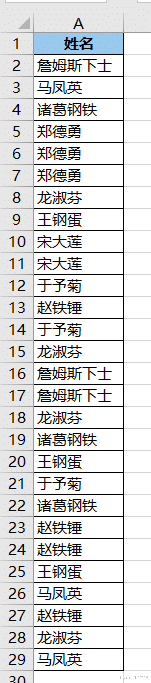

1. 选中 A2:A29 区域 --> 选择菜单栏的“开始”-->“条件格式”-->“新建规则”

2. 在弹出的对话框中选择“使用公式确定要设置格式的单元格”--> 输入以下公式 --> 点击“格式”按钮:
=(INDIRECT("a"&ROW(A2))=INDIRECT("a"&(ROW(A2)+1)))+(INDIRECT("a"&ROW(A2))=INDIRECT("a"&(ROW(A2)-1)))
公式好长,但是不可怕,只要弄懂其中一段就能全盘解析。
公式释义:
(INDIRECT("a"&ROW(A2)):
ROW(A2):提取 A2 单元格的行值,随着单元格下移,行值会不断递增;
"a"&...:将字母 a 与上述行值连接起来,得到结果“a2”;
INDIRECT(...):该函数的作用是引用参数 a2 单元格的结果,即返回 A2 单元格的姓名;
=INDIRECT("a"&(ROW(A2)+1))):
该段公式中的参数,将 row 函数的行数 +1,也就是返回 A3 单元格的姓名;
用“=”判断上述 A2 和 A3 单元格的内容是否相等;
(INDIRECT("a"&ROW(A2))=INDIRECT("a"&(ROW(A2)-1))):同理,这段公式是判断 A2 与 A1 单元格的内容是否一致;
+:两段公式之间的“+”相当于 OR 函数,也就是说,只要当前单元格的值与下方或上方单元格相等,就符合触发条件
* 公式中的所有单元格都要设置成相对引用。

3. 在弹出的对话框中选择“填充”选项卡 --> 选择需要的填充色 --> 点击“确定”

4. 点击“确定”按钮。

所有连续重复区域都自动高亮显示出来了。
